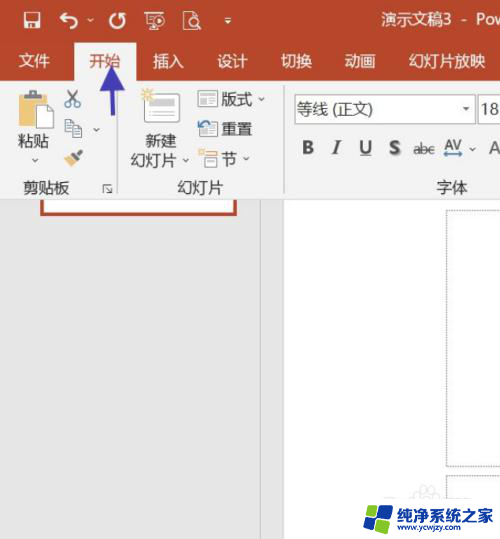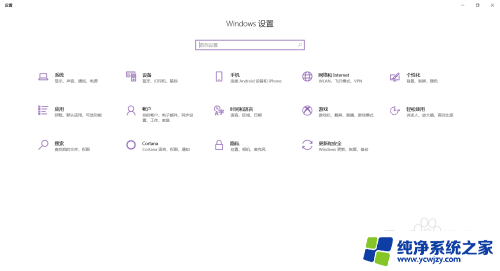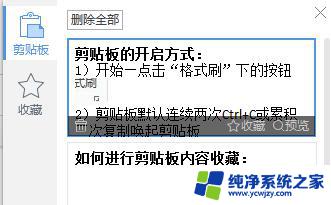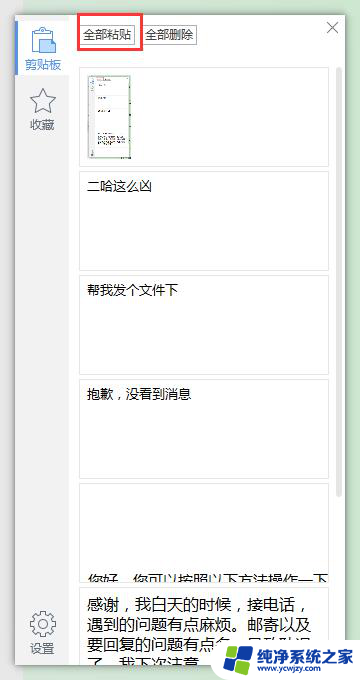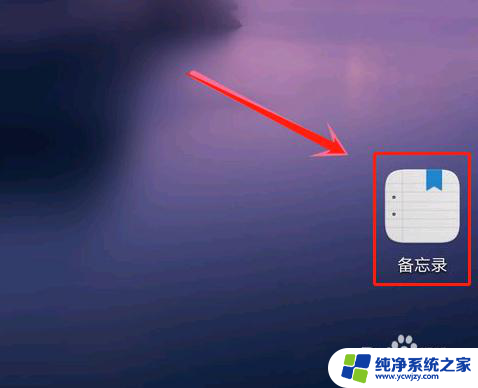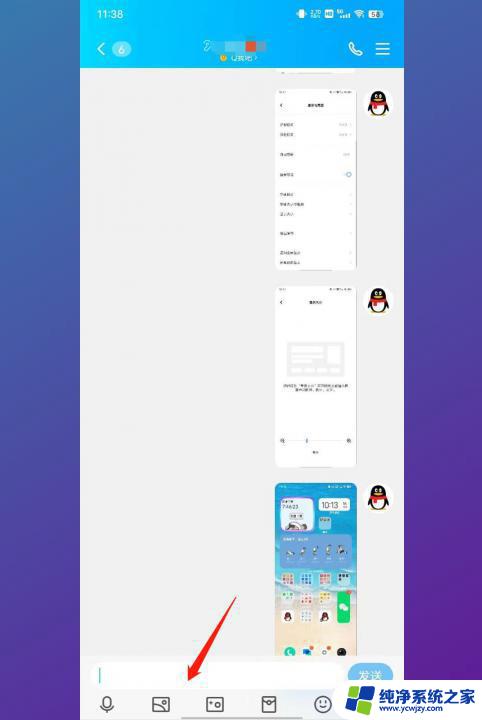怎么查看电脑剪贴板?快速了解剪贴板内容的方法
更新时间:2023-08-29 17:01:08作者:yang
怎么查看电脑剪贴板,电脑剪贴板是我们在日常使用电脑时经常会遇到的一个功能,它能够临时存储我们复制或剪切的文本、图片等内容,方便我们在不同应用程序之间进行信息传递,有时候我们可能会忘记复制的内容在哪里,或者想要查看之前复制过的内容。如何查看电脑剪贴板呢?在本文中我们将介绍几种简单的方法,帮助您轻松找到所需的剪贴板内容。无论您是初次接触电脑剪贴板,还是希望了解更多高级技巧,本文都将为您提供有用的指导。让我们一起来探索吧!
方法如下:
1.在桌面点击“设置”图标按钮进入。
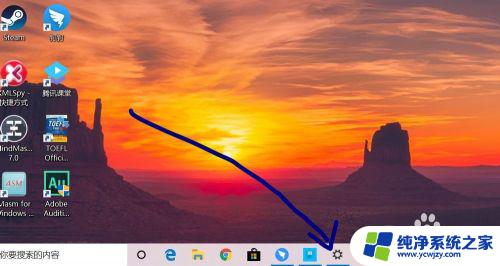
2.在设置界面点击“系统”选项。
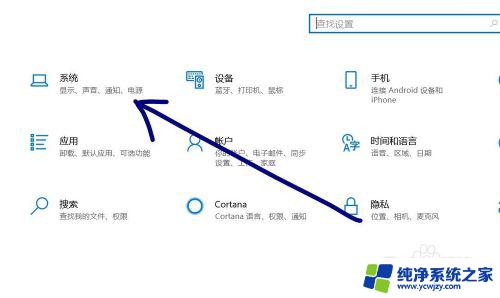
3.在左侧菜单栏找到“剪贴板”选项并点击进入。
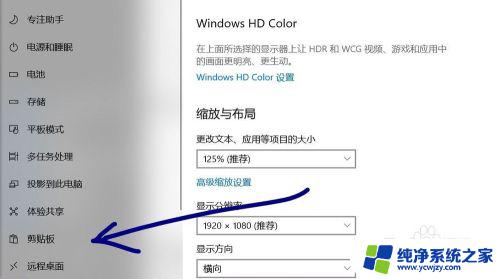
4.点击剪贴板历史记录按钮并点击打开。

5.或者还可以选择清除剪贴板数据。

以上就是查看电脑剪贴板全部内容的步骤,如果您还有疑问,请参考本文中的步骤进行操作,希望这些内容对您有所帮助。